photoshop里如何抠图?photoshop抠图流程介绍
2019-12-23 10:28photoshop作为一种修图软件,修图功能是软件中的最为基础的部分,但对于很多朋友很来说完整的走完photoshop抠图流程还是比较困难的,那么今天小编将以稿定设计提供的在线PS工具,教大家了解ps如何抠图。
进入稿定设计,点击设计工具集,选择在线PS。
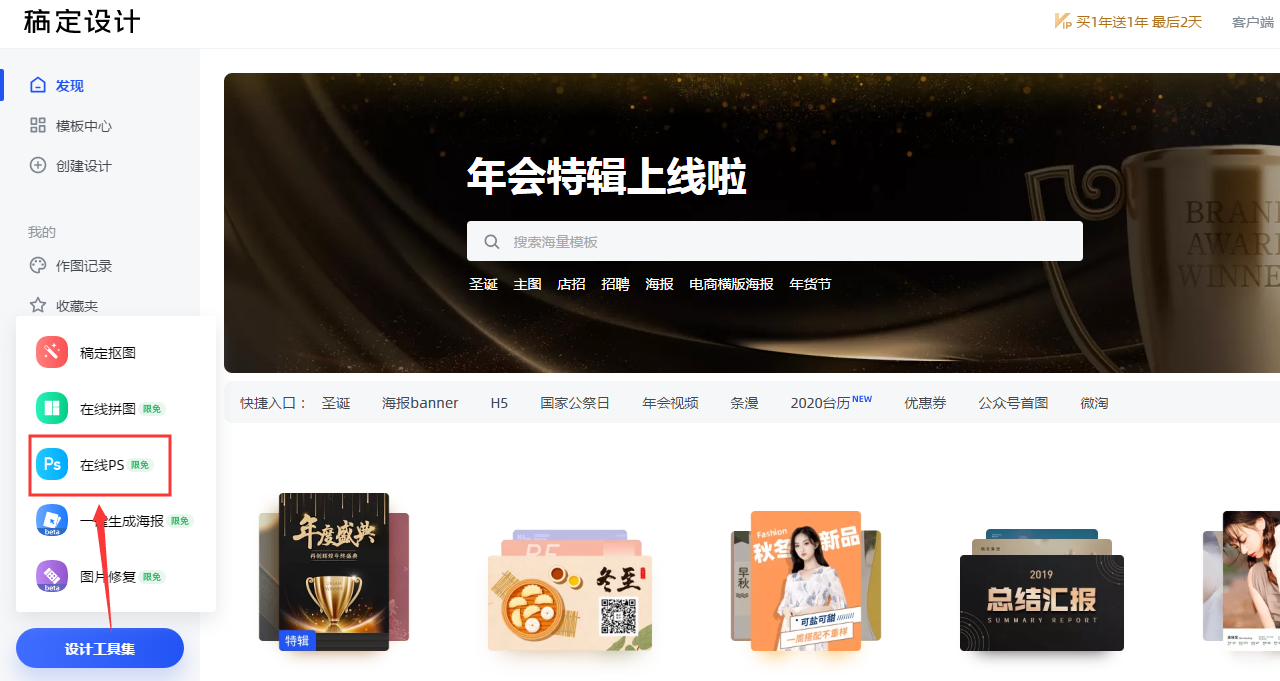
进入在线PS,从电脑导入需要抠图的图片素材;
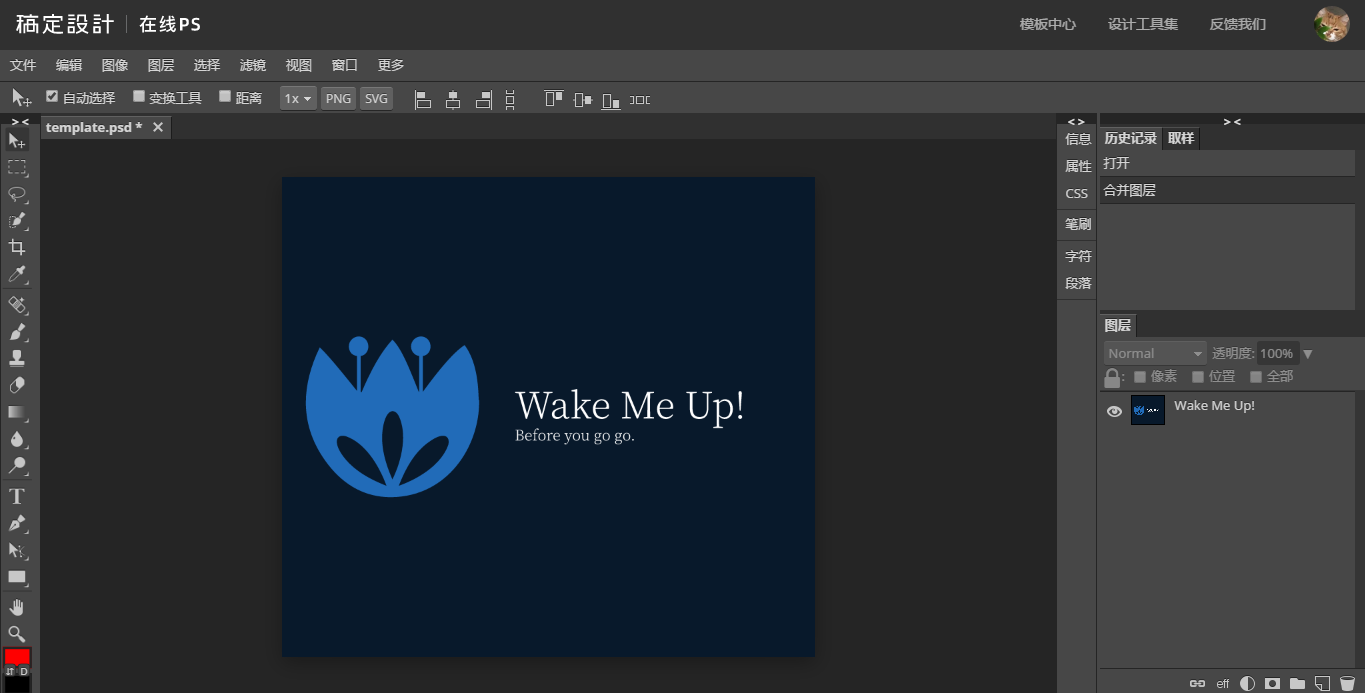
Ps抠图有多种工具:魔棒工具、橡皮擦工具、套索工具、钢笔工具等,有不同工具衍生出的抠图方法各有不同。
例如利用魔棒工具抠图
1、选中图层面板中的图片图层,选择左侧工具栏中的魔棒工具,点击画布建立选区,按住快捷键shift+右击鼠标,可添加选区。
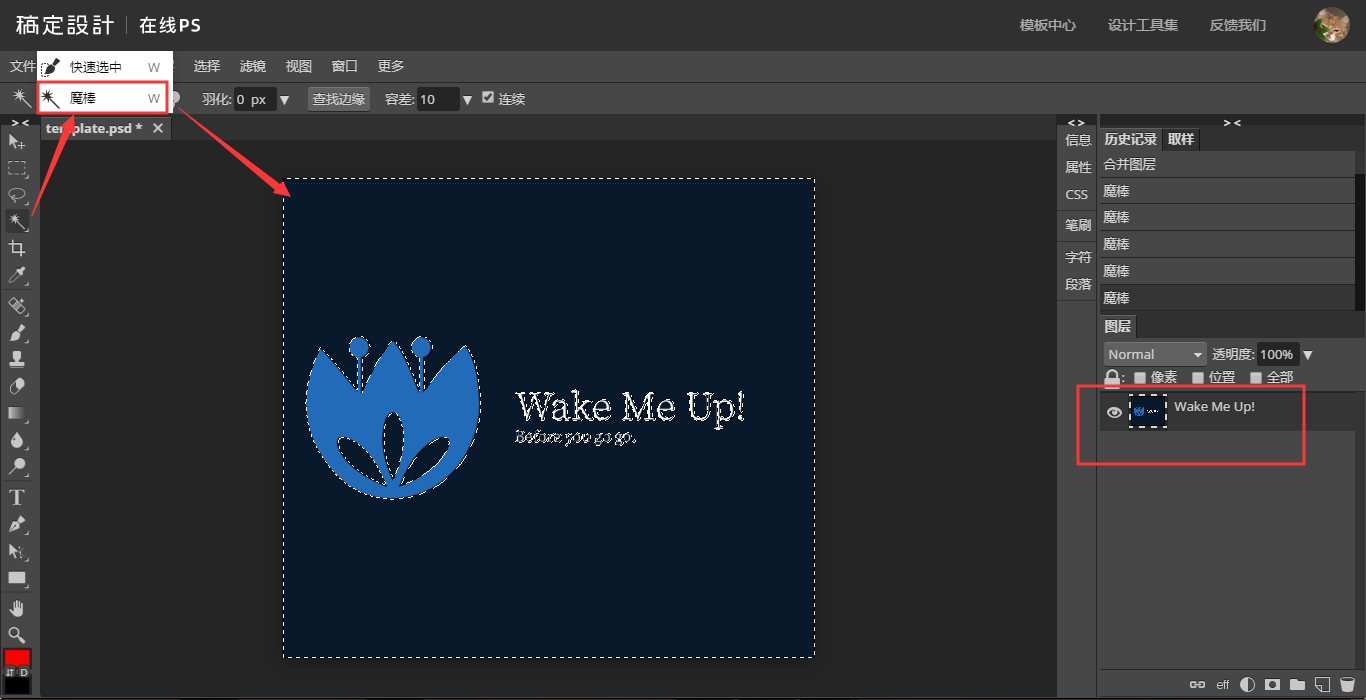
或选中上层工具栏中的“添加到选区”,“与选区交叉”,无需快捷键,可任意选择建立需要删除的图层。
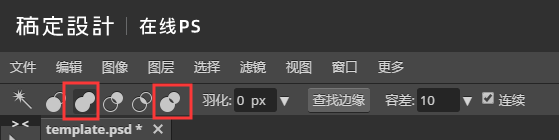
按住delete键删除选区内的图层,按住ctrl+d取消选区。抠图完成。
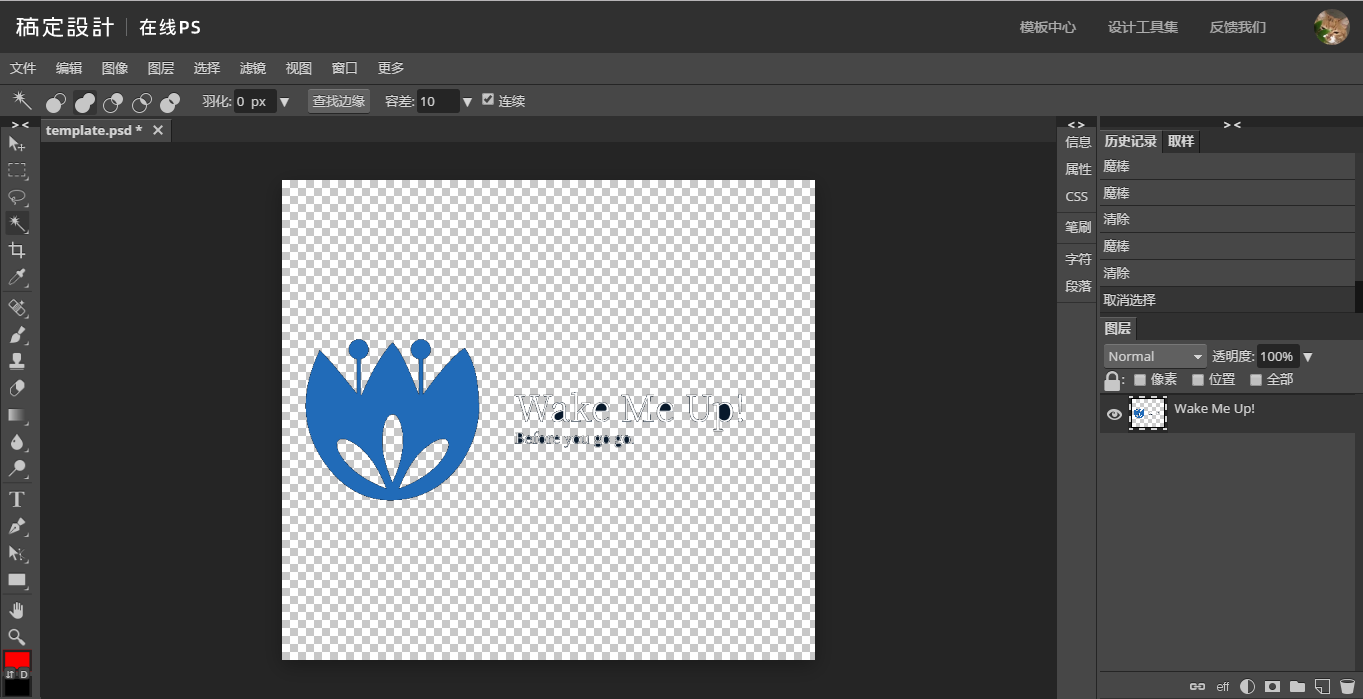
使用魔棒工具抠图对于颜色单一且对比明显的图片来说是非常方便的,而记住这些photoshop抠图快捷键更有助于提高作图效率。
如果你需要抠头发丝、面纱、动物皮毛等较为发杂的图片,就需要使用通道抠图了,许多人对于通道抠图避之不及因为操作过于繁复总是记不住,那么你可以选择稿定设计推出的稿定抠图工具,在工具内部有一个处理发丝的功能,大家可以去尝试一下。
photoshop里如何抠图现在你学会了吗?感兴趣的朋友,不妨来稿定设计了解体验一番吧!
接下来看看































